
- •Текстовая версия
- •Подготовка сцены и настройки системы частиц
- •Настройки Domain и Flow
- •Создание материала огня
- •Пост-обработка
- •Полезные советы
- •Перемещение камеры
- •Сохранение результата рендера
- •Рендеринг части изображения
- •Слияние вершин
- •Выделение объектов за другими объектами
- •Переключение между режимами окон
- •Создание надписи
- •Растворение надписи
- •Текстовый урок Создание излучателя искр
- •Создание искр
- •Изменение цвета искр с течением времени
- •Создание затухания искр
- •Добавление размытия движения
- •Cоздание меха в Blender (урок)
Текстовая версия
Добавьте
в сцену сферу, перейдите в режим
редактирования (Tab)
и переключитесь на тип отображения Wireframe.
Также переключитесь на ортографический
вид (NumPad5)
и перейдите на вид спереди (NumPad1).
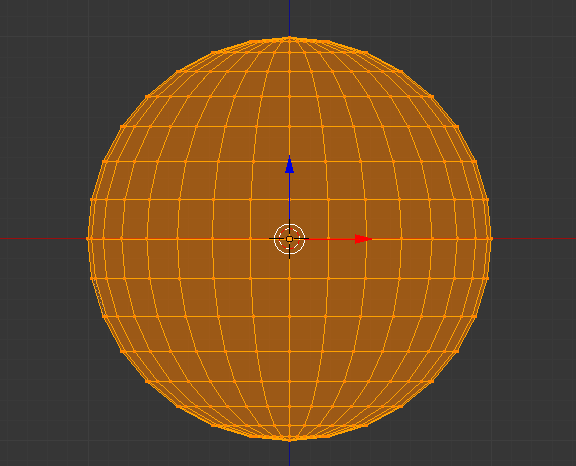
Если
Ваша сфера в данный момент выделенная,
то снимите выделение, нажав клавишу A.
Нажмите клавишу B,
выделите верхнюю часть сферы и удалите
выделенные вершины.
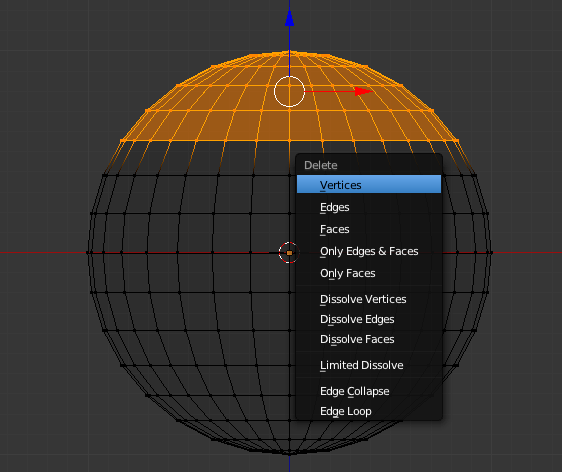
Снова
нажмите клавишу B,
выделите нижнюю часть сферы, как показано
на рисунке:

Выделив
нижнюю часть, нажмите клавишу S (масштабирование),
затем Z (масштабирование
вдоль оси Z), 0 (ноль)
и Enter.
Выполнив данное действие, вернитесь на
режим отображения Solid и
переключитесь из режима редактирования
в объектный режим.

Теперь
необходимо добавить толщину для вазы,
и сгладить ее. Для этого добавьте
модификатор Solidify и
установите основной параметр Thickness
0.07.
Затем добавьте модификатор Subdivision
Surface, и
установите его значение равным 2.
Наконец, установите тип шейдера Smooth (T
> Smooth).
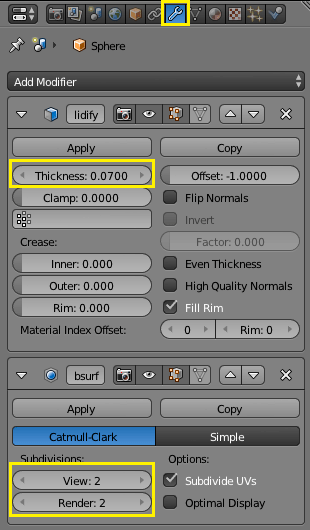
Чтобы
добавить материал для вазы, переключитесь
с Blender Render на Cycles
Render.
Перейдите на вкладку материалов и
создайте новый материал. Нажмите
кнопку Use
Nodes, и
в меню Surface выберите Glass
BSDF.
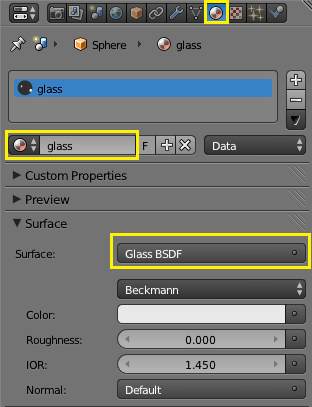
Создадим
поверхность, на которой будет стоять
наша ваза. Добавьте в сцену плоскость,
и расположите ее под вазой. Увеличьте
ее размер (S|20).
На вкладке материалов создайте для нее
новый материал и оставьте все настройки
по умолчанию.
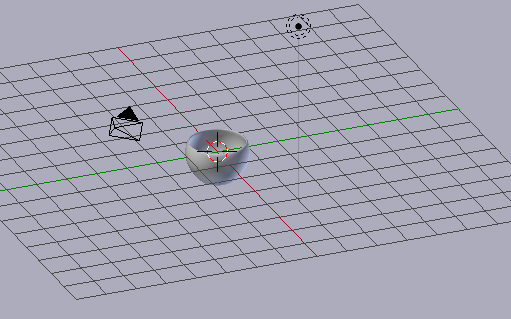
Приступим
к созданию салфетки. Добавьте в сцену
еще одну плоскость, и увеличьте ее
размер(S|3).
Затем нам необходимо расположить ее
так, как показано на рисунке ниже. Для
этого выполните следующий набор
действий: (R|Z|45), (R|X|70), затем
подымите ее над вазой и немного сместите
вправо (для более удобного позиционирования
переключитесь на вид сбоку (NumPad3)).
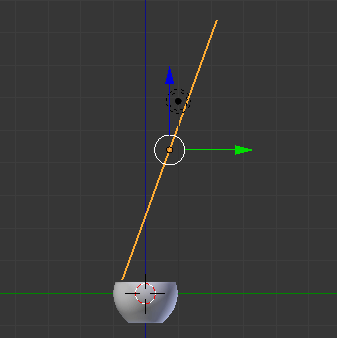
Теперь
назначим материал для ткани. На вкладке
материалов создайте новый материал,
измените Surface на Glossy
BSDF,
параметр Roughness установите
равным 1, и
укажите любой цвет для вашей ткани.
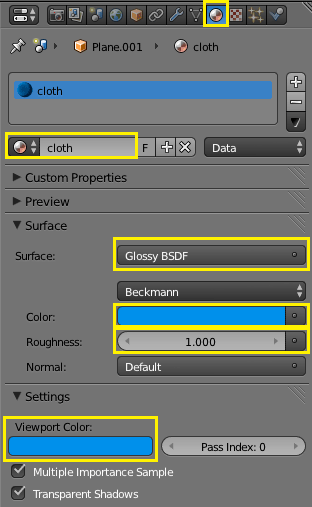
Далее
нужно максимально подразделить плоскость,
для более качественной симуляции ткани.
Для этого выделите ее, перейдите в режим
редактирования и в меню Add (на панели
инструментов) нажмите кнопку Subdivide.
Параметр Number
of cuts установите
равным 50.
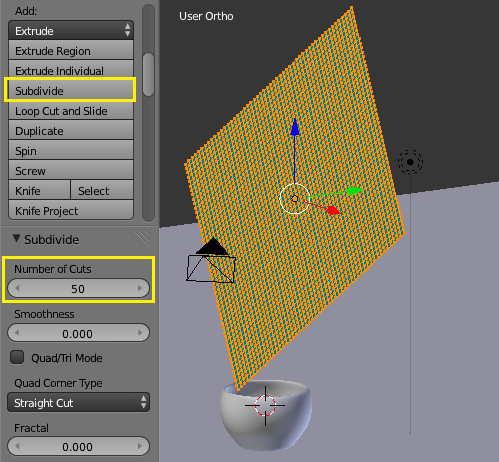
Сейчас необходимо добавить три модификатора для нашей салфетки. Добавляйте их строго в следующей последовательности:
Модификатор Cloth (все настройки по умолчанию)
Модификатор Solidify (все настройки по умолчанию)
Модификатор Subdivision Surface. Параметр Subdivisions установите равным 2
Также
установите тип шейдера для ткани Smooth
(T
> Smooth).
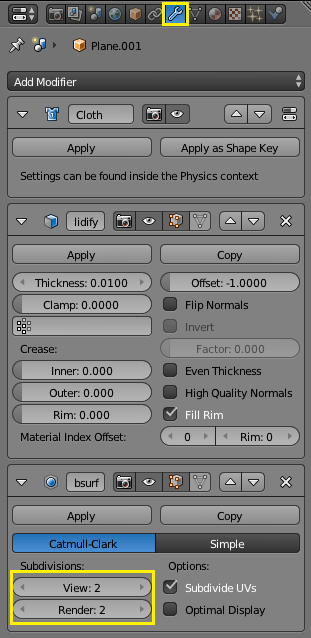
Перейдите
на вкладку физики, и в меню Cloth измените
одну из предустановленых настроек для
ткани на Cotton.
Значение Quality увеличьте
c 5 до 10.
Также отметьте следующие настройки в
меню Cloth
Collision:

Выберите вазу, и на вкладке физики нажмите кнопку Collision. Также сделайте для плоскости, которая выступает в качестве стола. Таким образом, наша ткань не будет проходить сквозь них, а будет с ними взаимодействовать.
Теперь
можно запустить анимацию (Alt
+ A)
и дождаться пока ткань упадет. Затем
выберите подходящий Вам кадр, который
будет участвовать в финальном рендере.
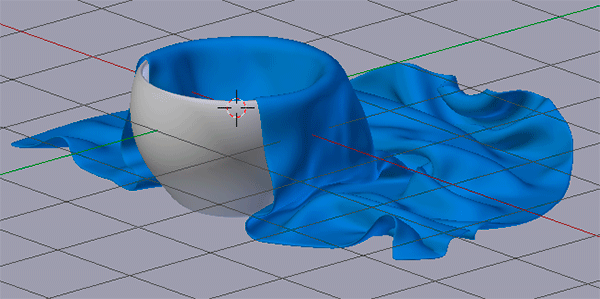
Теперь
выберите лампу, немного опустите ее и
расположите немного сбоку от вазы. Затем
перейдите на вкладку лампы, увеличьте
параметр Size до 5,
нажмите кнопку Use
Nodes и
установите параметр Strength равным 2000.
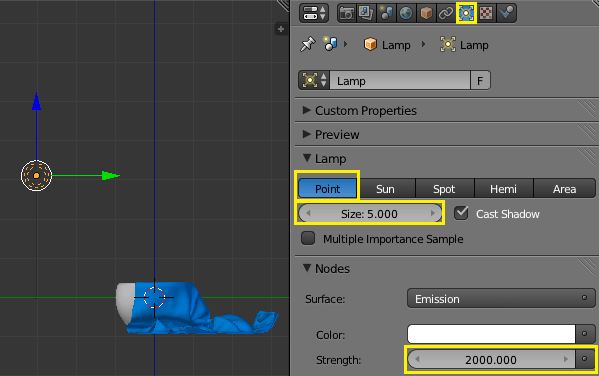
На вкладке мира установите полностью черный цвет фона и расположите камеру так, как Вам нужно. На вкладке рендера увеличьте количество семплов до 2000 и нажмите F12.
На этом урок закончен! Делитесь результатами в комментариях!
